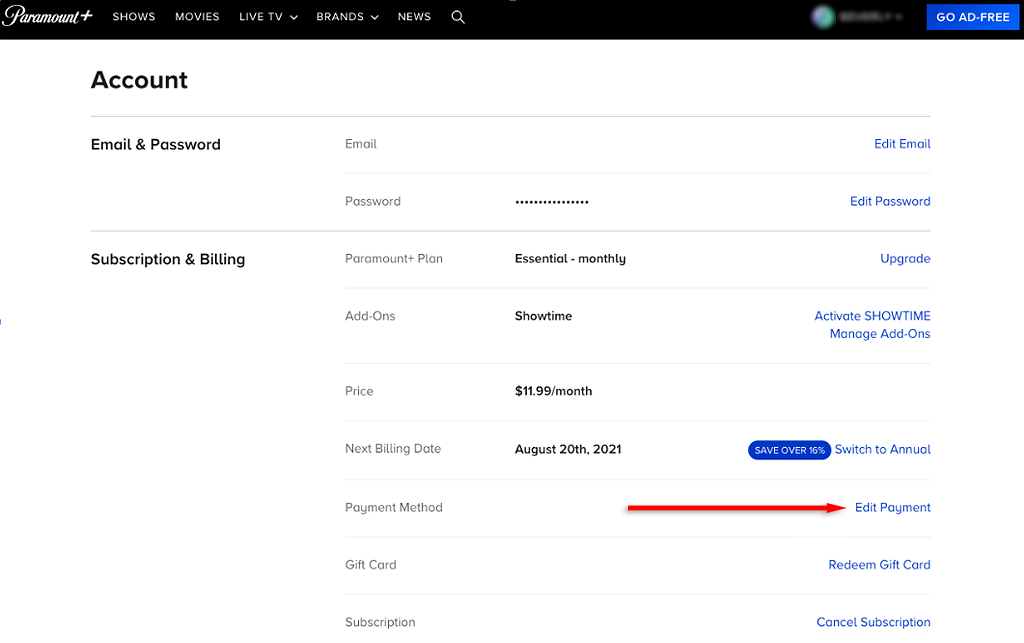SHOWTIME je streamovacia služba vlastnená spoločnosťou Paramount, ktorá vám umožňuje sledovať filmy, dokumenty a športy na všetkých streamovacích zariadeniach. Ak máte predplatné SHOWTIME, ktoré už nechcete, nebojte sa – je ľahké ho zrušiť.
V tomto článku vám vysvetlíme, ako zrušiť predplatné SHOWTIME bez ohľadu na to, prostredníctvom ktorého zariadenia alebo poskytovateľa ste si ho zakúpili.
Obsah

Ako zrušiť predplatné SHOWTIME
Zrušenie SHOWTIME je jednoduché, ale musíte tak urobiť prostredníctvom poskytovateľa alebo zariadenia, cez ktoré ste si SHOWTIME zakúpili. Ak ste napríklad na svojom PC zakúpili cez SHOWTIME.com, budete musieť zrušiť rovnakým spôsobom.
Ak ste si však predplatné SHOWTIME zakúpili z ktoréhokoľvek z nasledujúcich zdrojov, predplatné môžete zrušiť iba prostredníctvom oficiálnej webovej stránky SHOWTIME:
- Optimálne online
- LG, Samsung Smart TV alebo Apple TV
- Xbox One alebo Xbox Series X|S
- PlayStation 4 alebo 5
- Xfinity Flex
- Prehrávač streamu Cox Contour
- Členstvo v Samovom klube
- Paramount+ alebo predplatné balíka Paramount
Ak si nepamätáte, ako ste si predplatné SHOWTIME zakúpili, svojho poskytovateľa fakturácie nájdete takto:
- Načítajte SHOWTIME.com a prihláste sa do svojho účtu SHOWTIME.
- Vyberte ikonu svojho profilu v pravom hornom rohu a vyberte položky Nastavenia účtu > Váš účet .

- Vyberte Spôsob platby > Upraviť platbu – tu bude uvedený váš poskytovateľ fakturácie.
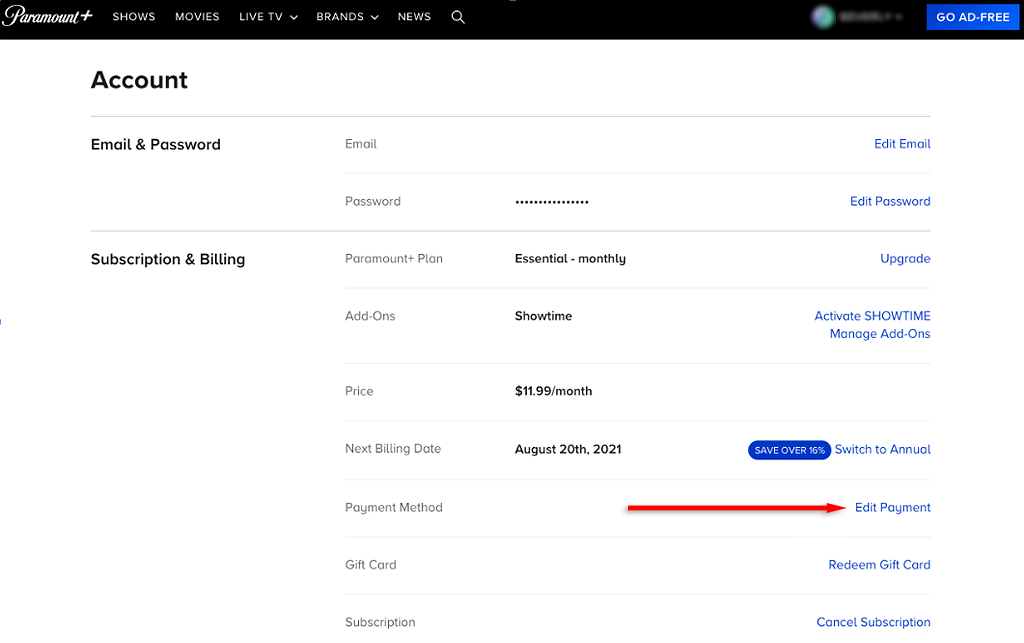
Nižšie sa budeme zaoberať všetkými možnými spôsobmi zrušenia predplatného.
1. Ako zrušiť SHOWTIME cez váš webový prehliadač
Zrušenie SHOWTIME na vašom PC:
- Otvorte svoj webový prehliadač a načítajte SHOWTIME.com , potom sa prihláste do svojho účtu.
- Vyberte ikonu profilu > Nastavenia účtu > Váš účet .
- Vyberte možnosť Zrušiť predplatné a postupujte podľa pokynov.
2. Ako zrušiť SHOWTIME prostredníctvom zariadenia Apple
Ak chcete zrušiť predplatné aplikácie SHOWTIME cez iPhone, iPad alebo iPod Touch:
- Na domovskej obrazovke zariadenia vyberte položku Nastavenia .
- Klepnite na svoje meno .
- Vyberte možnosť Predplatné .
- Vyberte PREDSTAVOVACÍ ČAS .
- Vypnite automatické obnovenie .
Zrušenie cez počítač Mac:
- Otvorte iTunes a prihláste sa do svojho účtu pomocou svojho Apple ID.
- Vyberte svoje meno a potom vyberte položku Informácie o účte .
- Prejdite nadol na položku Nastavenia . Napravo od položky Predplatné vyberte položku Spravovať .
- Vyberte PREDSTAVOVACÍ ČAS .
- Vypnite automatické obnovenie .
3. Ako zrušiť SHOWTIME cez zariadenie Android
Ak chcete zrušiť odber SHOWTIME prostredníctvom mobilného zariadenia so systémom Android:
- Otvorte Obchod Google Play .
- Vyberte svoj profilový obrázok v pravom hornom rohu.
- Vyberte položku Platba a predplatné .
- Vyberte možnosť Predplatné .
- Klepnite na SHOWTIME a klepnite na Zrušiť .
4. Ako zrušiť SHOWTIME cez zariadenie Amazon
SHOWTIME je k dispozícii ako jeden z hlavných video kanálov Amazonu. Ak ste si zakúpili SHOWTIME prostredníctvom Amazon Kindle Fire, Fire Tablet alebo Fire TV, svoje predplatné môžete zrušiť prostredníctvom odberov kanálov na webovej lokalite Amazon alebo prostredníctvom svojho zariadenia Amazon.
Zrušenie cez webovú stránku Amazon Prime:
- Načítajte si oficiálnu webovú stránku Amazonu vo svojom webovom prehliadači a prihláste sa.
- Ukážte kurzorom na Váš účet a vyberte Vaše členstvá a predplatné .
- Vyberte SHOWTIME a potom vyberte Zrušiť predplatné .
Zrušenie cez Fire Tablet:
- Klepnite na položky Aplikácie > Obchod .
- Otvorte ponuku a vyberte položku Predplatné .
- Vyberte SHOWTIME a potom vyberte Zrušiť predplatné .
5. Ako zrušiť SHOWTIME cez zariadenie Roku
Predplatné SHOWTIME môžete zrušiť prostredníctvom webovej stránky Roku alebo zo svojho zariadenia Roku TV.
Ak chcete zrušiť predplatné prostredníctvom webovej stránky:
- Choď k môjmu. roku.com /account a vyberte Spravovať svoje predplatné .
- V rámci odberu SHOWTIME vyberte možnosť Zrušiť odber .
Zrušenie zo zariadenia Roku:
- Na domovskej obrazovke nájdite SHOWTIME a stlačte hviezdičku (*) na diaľkovom ovládači Roku.
- Vyberte položku Spravovať predplatné .
- Vyberte možnosť Zrušiť predplatné .
6. Ako zrušiť SHOWTIME cez Hulu
Zrušenie predplatného SHOWTIME cez Hulu:
- Načítajte oficiálnu webovú stránku Hulu.
- V pravom hornom rohu vyberte názov svojho účtu .
- Vyberte rozbaľovaciu ponuku a vyberte položku Účet .
- Vyberte Spravovať svoj účet > Spravovať doplnky .
- Vyberte SHOWTIME a zrušte začiarknutie čiernej bodky vedľa názvu SHOWTIME.
- Ak chcete zrušiť svoj účet, vyberte možnosť Skontrolovať zmeny a odoslať .
Streamujte svoje obľúbené filmy inde
V dnešnej dobe existujú desiatky streamovacích služieb, ktoré je potrebné sledovať. Ak zistíte, že ho už nepotrebujete, najlepší spôsob, ako ušetriť, je zrušiť predplatné a streamovať filmy inde. Ak stále nemôžete zrušiť svoje predplatné streamovacej služby SHOWTIME, skúste kontaktovať zákaznícku podporu SHOWTIME .